تحديث 2024 أبريل: توقف عن تلقي رسائل الخطأ وإبطاء نظامك باستخدام أداة التحسين الخاصة بنا. احصل عليه الآن من الرابط التالي
- تحميل وتثبيت أداة الإصلاح هنا.
- دعها تفحص جهاز الكمبيوتر الخاص بك.
- الأداة بعد ذلك إصلاح جهاز الكمبيوتر الخاص بك.
تعد Minecraft و Twitch من بين ألعاب الفيديو الأكثر رواجًا ومنصات البث. ومع ذلك ، إذا كنت تستخدم عميل Twitch لتثبيت Minecraft ، فقد تواجه خطأ تثبيت الوظيفة الإضافية Twitch وخطأ تثبيت Minecraft.
يمكن أن يحدث هذا الخطأ بسبب خلل في عميل Twitch أو تكوين نشل غير صحيح للوظائف الإضافية وماين كرافت.
تشغيل Twitch كمسؤول
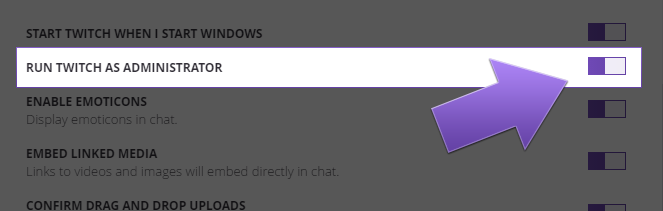
لأسباب أمنية ، لدى Windows سياسة أنه إذا لم يكن التطبيق الذي لا يعمل كمسؤول هو التطبيق الرئيسي ، فلا يمكنه التواصل مع بعضهم البعض. يمكن أن يمنع هذا أجزاء معينة من تطبيق Twitch من العمل كما ينبغي ، مثل Push to Talk (PTT) والتراكب داخل اللعبة.
إذا كنت تواجه مشاكل ، فربما تقوم بتشغيل اللعبة كمسؤول ، ولكن ليس تطبيق Twitch. يجب تشغيل تطبيق Twitch كمسؤول حتى تعمل هذه الميزات بشكل صحيح. من السهل نسبيا إصلاح هذا.
تحديث أبريل 2024:
يمكنك الآن منع مشاكل الكمبيوتر باستخدام هذه الأداة ، مثل حمايتك من فقدان الملفات والبرامج الضارة. بالإضافة إلى أنها طريقة رائعة لتحسين جهاز الكمبيوتر الخاص بك لتحقيق أقصى أداء. يعمل البرنامج على إصلاح الأخطاء الشائعة التي قد تحدث على أنظمة Windows بسهولة - لا حاجة لساعات من استكشاف الأخطاء وإصلاحها عندما يكون لديك الحل الأمثل في متناول يدك:
- الخطوة 1: تنزيل أداة إصلاح أجهزة الكمبيوتر ومحسنها (Windows 10 ، 8 ، 7 ، XP ، Vista - Microsoft Gold Certified).
- الخطوة 2: انقر فوق "بدء المسح الضوئي"للعثور على مشاكل تسجيل Windows التي قد تسبب مشاكل في الكمبيوتر.
- الخطوة 3: انقر فوق "إصلاح الكل"لإصلاح جميع القضايا.
- في تطبيق Twitch ، انقر فوق الرمز ≡ ، ثم حدد ملف من خيارات القائمة.
- ثم انقر فوق خيار الإعدادات.
- سيؤدي هذا إلى فتح خيارات الإعدادات الخاصة بك. انقر فوق الخيار عام.
- مرر لأسفل إلى RUN TWITCH AS ADININMRATOR وتأكد من تشغيله (أرجواني). ثم أعد تشغيل تطبيق Twitch.
يرجى ملاحظة أنه لا تحتوي جميع الألعاب على تراكبات. فقط الألعاب المدعومة حاليًا سيكون لها تراكبات. يتم تحديث هذه القائمة باستمرار. لذلك من الممكن أن تكون اللعبة غير مدعومة حاليًا ، ولكن قد يتم دعمها في المستقبل.
إلغاء تثبيت وإعادة تثبيت Twitch

- حدد لوحة التحكم من قائمة ابدأ في Windows.
- بالنسبة لنظام التشغيل Windows 7 ، ضمن البرامج ، انقر فوق إزالة تثبيت برنامج.
- مرر لأسفل إلى Twitch وانقر فوق الزر Uninstall / Edit على شريط الأدوات.
زيادة تخصيص ذاكرة جافا
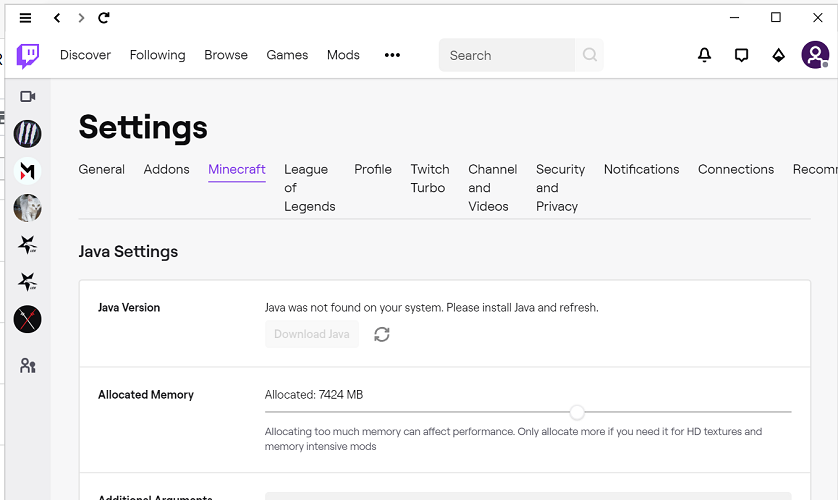
- بدء تشغيل عميل Twitch.
- انتقل إلى ملف> الإعدادات وافتح Minecraft.
- انتقل إلى إعدادات Java> الحد الأقصى لتخصيص الذاكرة.
- قم بتعيينه إلى 7500 ميجا بايت وانقر فوق موافق لحفظ التغييرات.
- ثم ارجع إلى File> Settings وافتح Addons.
- اضبط مساحة النسخ الاحتياطي على 10 ميجا بايت.
- احفظ التغييرات وأعد تشغيل عميل Twitch.
قد يحدث خطأ تثبيت الوظيفة الإضافية إذا تم تكوين عميل Twitch بشكل غير صحيح. أبلغ العديد من المستخدمين أن تغيير حجم الذاكرة المخصصة وإعدادات النسخ الاحتياطي للملحق ساعدهم على حل المشكلة.
البحث عن موقع تثبيت Minecraft الذي يستخدمه تطبيق Twitch
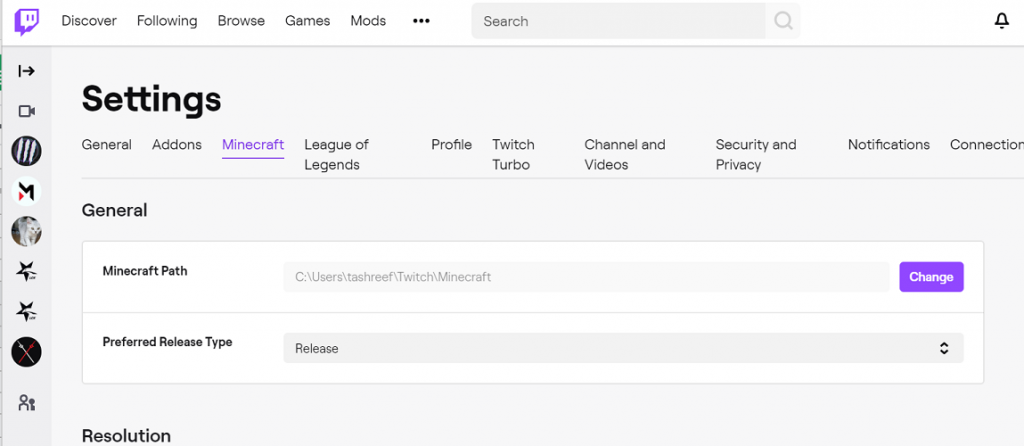
- انقر فوق رمز ملف التعريف الخاص بك في الزاوية اليمنى العليا
- اختيار المعلمات
- انتقل إلى علامة التبويب Minecraft
- لاحظ مسار مركبات التعدين
- المسار الافتراضي هو: C: User Name >> Documents \ Machine Engineering \
https://help.twitch.tv/s/article/twitch-app-wow-addon-troubleshooting?language=en_US
نصيحة الخبراء: تقوم أداة الإصلاح هذه بفحص المستودعات واستبدال الملفات التالفة أو المفقودة إذا لم تنجح أي من هذه الطرق. إنه يعمل بشكل جيد في معظم الحالات التي تكون فيها المشكلة بسبب تلف النظام. ستعمل هذه الأداة أيضًا على تحسين نظامك لتحقيق أقصى قدر من الأداء. يمكن تنزيله بواسطة بالضغط هنا

CCNA، Web Developer، PC Troubleshooter
أنا متحمس للكمبيوتر وممارس تكنولوجيا المعلومات. لدي سنوات من الخبرة ورائي في برمجة الكمبيوتر واستكشاف الأخطاء وإصلاحها وإصلاح الأجهزة. أنا متخصص في تطوير المواقع وتصميم قواعد البيانات. لدي أيضًا شهادة CCNA لتصميم الشبكات واستكشاف الأخطاء وإصلاحها.

